Maging ito ay mga kaibigan, pamilya, o kahit na mga katrabaho, marami sa atin ang patuloy na nakikipag-ugnayan sa mga taong nakatira sa ganap na magkakaibang mga time zone. Dahil dito, may mga pagkakataong iniisip mo ang iyong sarili tungkol sa oras sa ibang bansa bago makipag-ugnayan. Sa kabutihang palad, ang Clock app, na naroroon sa parehong Windows 10 at Windows 11, ay may tab na World clock, kung saan maaari mong tingnan ang oras para sa iba’t ibang lungsod sa buong mundo. Higit pa rito, maaari mong ihambing ang mga time zone at makita sa isang sulyap ang mga lugar sa araw at gabi sa mapa. Magpatuloy sa pagbabasa para matutunan ang lahat tungkol sa paggamit ng World clock sa Windows 10 at Windows 11:
TANDAAN: Ang Clock app ay magkapareho sa parehong operating system, kaya gumagamit lang kami ng mga screenshot mula sa Windows 11 sa gabay na ito.
I-access ang World clock sa Windows 10 at Windows 11
Upang makarating sa World clock, kailangan mo munang buksan ang Clock app. I-type ang orasan sa taskbar Search bar sa Windows 10 o sa Search window sa Windows 11 (gamitin ang magnifying glass sa taskbar para buksan ito). Pagkatapos, i-click o i-tap ang resulta ng paghahanap ng Clock app.
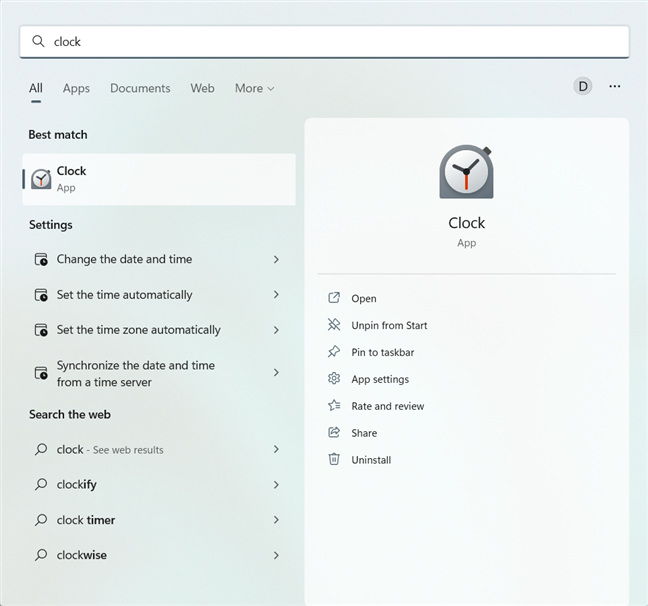
Hanapin ang Clock app sa Windows
Ang isa pang paraan para makarating dito ay ang buksan ang Start Menu at buksan ang Clock shortcut sa listahan ng All Apps.
Kapag nagbukas ang Clock app, i-access ang tab ng World clock mula sa kaliwang panel.
I-access ang World clock sa Windows 10 at Windows 11
Paano magdagdag at tingnan ang mga oras sa iba’t ibang bansa na may World clock sa Windows
Sa panel ng orasan ng Mundo, makikita mo ang Lokal na oras, gayundin kung ito ay araw o gabi sa iba’t ibang bahagi ng mundo-ang mga madilim na lugar sa mapa ay nagpapahiwatig ng gabi. Gayunpaman, kung kailangan mo ng eksaktong oras para sa isang lokasyon, kailangan mo munang idagdag ito sa World clock.
Upang magsimula, i-click o i-tap ang + (Magdagdag ng bagong lungsod) na button sa kanang ibaba sulok.
Magdagdag ng bagong lungsod sa World clock sa Windows
Magbubukas ito ng pop-up window. Simulan ang pag-type ng pangalan ng lokasyon na gusto mo at i-click o i-tap ito kapag lumabas ito sa mga suhestyon sa dropdown na menu.
Hanapin ang lokasyon na gusto mong idagdag sa World clock
Kapag nakita mo ang lokasyong gusto mo , i-click o i-tap ang + Add button.
Magdagdag ng bagong lokasyon sa World clock sa Windows
Ang lungsod ay idinagdag na ngayon sa World clock list, ibig sabihin, ang oras nito ay permanenteng ipinapakita sa Clock app. Higit pa rito, makikita mo rin ang pagkakaiba ng oras sa iyong lokal na oras sa tabi ng kasalukuyang petsa, at ang isang icon sa harap ng bawat time zone ay nagpapahiwatig kung ito ay kasalukuyang araw o gabi sa lokasyong iyon.
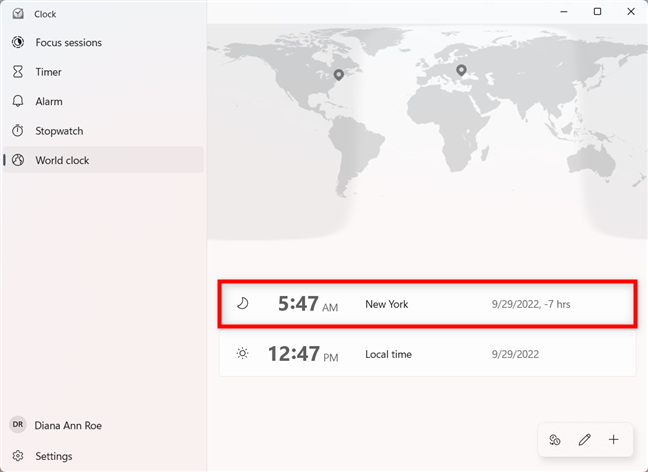
Idinagdag ang bagong lungsod sa Windows Clock app
Kapag tapos ka na, maaari mong gamitin ang + (Magdagdag ng bagong lungsod) na button upang maghanap at magsama ng isa pang lokasyon. Gayunpaman, tandaan na maaari ka lamang magkaroon ng maximum na sampung lungsod na ipinapakita sa orasan ng Mundo (at isa sa mga ito ay, bilang default, ang iyong Lokal na oras). Ang pag-hover sa isa sa mga entry ng lokasyon ay nagha-highlight sa lungsod na iyon sa mapa ng mundo.
TIP: Maaari ka ring mag-pin sa iyong mga orasan sa Start Menu para sa alinman sa mga lungsod na idinagdag sa World clock. Sa kasamaang palad, gumagana lang nang maayos ang feature na ito para sa mga user ng Windows 10.
Paano ihambing ang mga oras sa iba’t ibang bansa sa orasan ng Windows World
Kung gusto mong ihambing ang oras sa pagitan ng iyong mga lokasyon, pindutin ang Compare button mula sa menu bar sa ibabang kanang sulok-ang icon nito ay may kasamang dalawang orasan.
Ihambing ang mga oras sa iba’t ibang bansa sa Windows Clock app
Maaari mo na ngayong malinaw na ihambing ang mga oras sa pagitan ng mga lungsod sa iyong listahan. I-click o i-tap ang data ng kalendaryo sa itaas para pumili ng isa pang petsa. Maaari ka ring mag-click o mag-tap sa ibang oras, mag-scroll habang nagho-hover sa anumang row sa chart, o gamitin ang mga arrow sa dulo ng bawat row upang ihambing ang iba pang mga oras.
Gamitin ang mga available na tool upang ihambing ang mga time zone para sa isa pang petsa at/o oras
Kapag tapos ka nang maghambing ng mga time zone, maaari kang bumalik sa World clock sa pamamagitan ng paggamit ng Back button sa kaliwang sulok sa itaas ng window.
TIP: Kung patuloy mong kailangang bantayan ang ilang time zone, maaari ka ring magdagdag ng mga orasan sa taskbar sa Windows 10 at Windows 11.
Ilang lungsod ang idinagdag mo sa World clock sa Windows 10 at Windows 11?
Maaaring magamit ang tampok na orasan ng Windows World sa iba’t ibang sitwasyon. Kung ito ay para sa negosyo o kasiyahan, ang ilan sa atin ay kailangang malaman ang oras sa ibang mga lungsod paminsan-minsan. Marami kaming mga kaibigan at kasama sa ibang bansa, kaya, kadalasan, ang aming orasan sa Mundo ay medyo masikip, kung minsan ay umabot sa limang lungsod. ikaw naman? Ilang lokasyon ang isinama mo sa iyong World clock? Para saan mo ginagamit ang mga ito? Ipaalam sa amin sa isang komento sa ibaba.